Pārlūkprogrammas var palīdzēt aizpildīt laukus un veidlapas, saglabājot Web lapās ievadītos datus (pieteikšanās, paroles, tālruņu numurus). Lai neļautu pārlūkprogrammai saglabāt šos datus, pārlūka iestatījumos atspējojiet šo funkciju.
Interneta pētnieks
Nosakiet pārlūkprogrammas versiju:
PiezīmeLai noteiktu pārlūka versiju, vienkārši dodieties uz lapu vai izmantojiet tālāk sniegtos norādījumus.
Pārlūka izvēlnē atlasiet Palīdzība(Palīdzība). Izvēlnes josla var būt paslēpta - nospiediet taustiņu Altlai viņu redzētu.
Atvērtajā izvēlnē atlasiet Par programmu (Par Internet Explorer).
Atvērtajā logā laukā var redzēt izmantoto pārlūka versiju Versija (Versija).
Internet Explorer 10
Internet Explorer 9
Internet Explorer 8
Internet Explorer 7
Internet Explorer 6
Tīmekļa veidlapas dati (Formas dati) un Paroles Dzēst (Dzēst).
- Izvēlnē Apkalpošana (Rīki) atlasiet Interneta iespējas (Interneta iespējas).
- Tab Saturs (Saturs) blokā Automātiskā aizpilde Parametri (Iestatījumi).
- Nospiediet pogu Labilai pabeigtu iestatīšanu.
Logā Automātiskās aizpildes iestatījumi
Lai izdzēstu datus, kurus pārlūks jau ir iegaumējis, noklikšķiniet uz Dzēst automātiskās aizpildes vēsturi (Dzēst automātiskās pabeigšanas vēsturi). Pēc tam atzīmējiet rūtiņas Tīmekļa veidlapas dati (Formas dati) un Paroles (Paroles) un noklikšķiniet uz Dzēst (Dzēst).
Atspējot automātisko aizpildīšanu:
- Izvēlnē Apkalpošana (Rīki) atlasiet Interneta iespējas (Interneta opcijas).
- Tab Saturs (Saturs) blokā Automātiskā aizpilde (Automātiski pabeigt) noklikšķiniet uz vienuma Parametri (Iestatījumi).
- Logā Automātiskās aizpildes iestatījumi (Automātiski pabeigt iestatījumus) noņemiet atzīmi no izvēles rūtiņām, kas attiecas uz nevajadzīgiem datiem.
- Nospiediet pogu Labilai pabeigtu iestatīšanu.
Datu dzēšana, kurus pārlūks jau ir iegaumējis:
- Izvēlnē Apkalpošana (Rīki) atlasiet Interneta iespējas (Interneta opcijas).
- Tab Vispārīgi (Vispārīgi) noklikšķiniet Dzēst (Dzēst).
- Logā Dzēst pārskatīšanas vēsturi (Dzēst pārlūkošanas vēsturi) atzīmējiet rūtiņas Tīmekļa veidlapas dati (Formas dati) un Paroles (Paroles).
- Nospiediet pogu Dzēst (Dzēst), lai pabeigtu dzēšanu.
- Izvēlnē Apkalpošana (Rīki) atlasiet Interneta iespējas (Interneta opcijas).
- Atveriet cilni Saturs (Saturs) un bloķēts Automātiskā aizpilde (Automātiski pabeigt) noklikšķiniet Parametri (Iestatījumi).
- Bloķēts Veidlapas (Veidlapas) un
- Nospiediet pogu Labilai pabeigtu iestatīšanu.
Skaidras formas (Skaidras formas) un Notīriet paroles (Notīrīt paroles).
- Izvēlnē Apkalpošana (Rīki) atlasiet Interneta iespējas (Interneta opcijas).
- Atveriet cilni Saturs (Saturs) un sadaļā Personīgā informācija (Personiskā informācija) noklikšķiniet uz pogas Automātiskā aizpilde (Automātiski pabeigt).
- Bloķēts Izmantojiet automātisko pabeigšanu (Izmantojiet automātisko pabeigšanu) noņemiet atzīmi no izvēles rūtiņām Veidlapas (Veidlapas) un Lietotājvārdi un paroles veidlapās (Lietotāju vārdi un paroles veidlapās).
- Nospiediet pogu Labilai pabeigtu iestatīšanu.
Lai izdzēstu datus, kurus pārlūks jau ir iegaumējis, noklikšķiniet uz pogām automātiskās pabeigšanas iestatījumos Skaidras formas (Skaidras formas) un Notīriet paroles (Notīrīt paroles).
Firefox
Atspējot automātisko aizpildīšanu:
Opera 10 un augstāka
Opera 10, 11 un 12
Lai izdzēstu datus, kurus pārlūks jau ir saglabājis, ar pogām atveriet atbilstošās veidlapas Pārvaldiet saglabātās paroles un Pārvaldiet automātiskās pabeigšanas iestatījumus un izdzēsiet atsevišķus ierakstus.
Iepriekšējās Opera versijas ļauj tikai saglabāt paroles un dažus personiskos datus, lai veiktu automātisko pabeigšanu. Lai atspējotu šo funkciju, izpildiet sniegtos norādījumus.
Lai izdzēstu datus, kurus pārlūks jau ir iegaumējis:
Chrome
Atspējot automātisko aizpildīšanu:
Lai izdzēstu datus, kurus pārlūks jau ir iegaumējis:
Safari
Atlasiet izvēlni Safari iestatījumi (zobrata ikona augšējā labajā stūrī), pēc tam Iestatījumi. Iet uz sadaļu Automātiskā aizpilde un noņemiet rūtiņu atzīmi No manas adrešu grāmatas kartes un Citas formas.
Lai izdzēstu datus, kurus pārlūks jau ir iegaumējis, noklikšķiniet uz pogas Rediģēt (blakus laukam Citas formas) Rindās un noklikšķiniet Dzēst, vai izdzēsiet visu sarakstu uzreiz, izmantojot pogu Dzēst visu.
Vietnes automātiskā aizpildīšana ir lielisks veids, kā ietaupīt laiku, izmantojot interneta resursus. Ja vēlaties, norādīto opciju varat izmantot, pārlūkojot pārlūka iestatījumus.
Galvenās iespējas automātiskās pabeigšanas izmantošanai ir šādas ar datiem saistītas darbības:
- pievienojot;
- rediģēšana;
- noņemot.
Datu glabāšanas iespējas
Daudzi lietotāji nezina, kādiem datiem vajadzētu būt par automātiskās aizpildīšanas veidlapām un par ko tas ir domāts. Parasti informācija, ko var saglabāt šādā veidā, ietver šādas automātiskās pabeigšanas iespējas:
- lietotājvārds
- adrese e-pasts;
- tālruņa numurs
- organizācijas nosaukums;
- pasta adrese.
Izmantojot internetu, parastie lietotāji bieži sastopas ar priekšlikumu atcerēties datus, kas paredzēti autorizācijai no dažādiem resursiem. Izplatot maksājumus elektroniskā veidā, kļūst populāra iespēja automātiski aizpildīt tīmekļa vietnē datus, kas saistīti ar bankas karšu informāciju, lai gan jums, nodrošinot piekļuvi finanšu informācijai, jums jābūt īpaši uzmanīgam.
Programma automātiskās aizpildīšanas veidlapām pārlūkprogrammā
Automātiskās aizpildīšanas formas Firefox ir nolaižamā saraksta iespēja, kad sākat rakstīt īpašā teksta laukā dažādās vietnēs. Iepriekš vietnes izmantotās iespējas, kas līdzīgas tām, kas ieviestas tagad, tiek nodrošinātas nolaižamā saraksta veidā. Tas tiek darīts automātiski. Varat pēc izvēles konfigurēt automātisko aizpildīšanu pārlūkprogrammā FireFox.
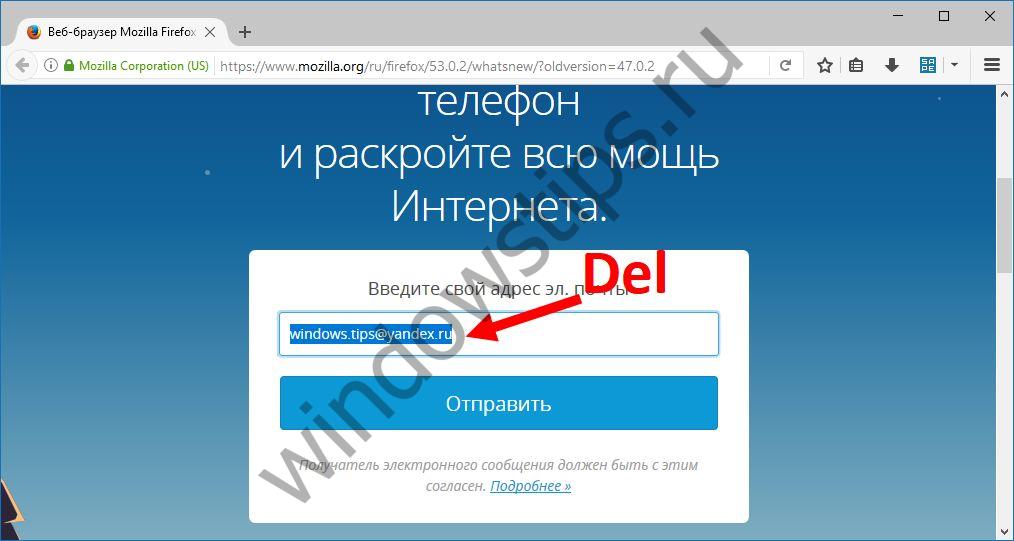
Vai veidlapu automātiska aizpildīšana pārlūkā Chrome atšķiras no iepriekšējās versijas? Principā galvenās iespējamās darbības ar datiem būs līdzīgas. Turklāt lietotājs varēs saglabāt paroles, izmantojot sadaļu "Paroles un veidlapas", ko var arī iekļaut, saglabāt, rediģēt un izdzēst. 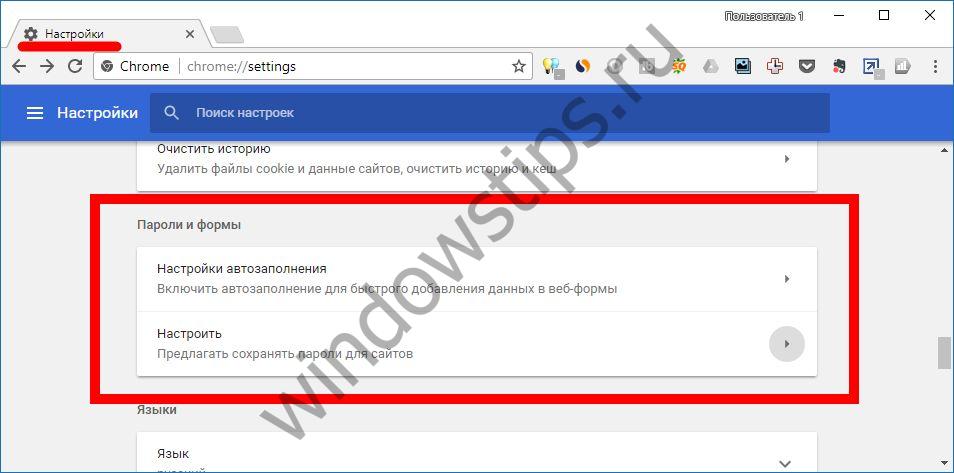 Lai lietotu paroles ar dažādas ierīces Tiek piemēroti sinhronizācijas iestatījumi. Veicot pirkumus internetā, sinhronizācija ar google pakalpojums Maksājumi Ja jūs baidāties atstāt ar finanšu jautājumiem saistītu konfidenciālu informāciju trešo personu resursiem, Google daļēji novērsīs jūsu bažas. Pārejot uz aizdomīgiem resursiem, viņš jūs iepriekš brīdinās par iespējamiem riskiem ar informāciju par nedrošu vai bīstamu savienojumu, nedrošu ienākšanu un nedrošu samaksu, iesakot atturēties no automātiskas pabeigšanas.
Lai lietotu paroles ar dažādas ierīces Tiek piemēroti sinhronizācijas iestatījumi. Veicot pirkumus internetā, sinhronizācija ar google pakalpojums Maksājumi Ja jūs baidāties atstāt ar finanšu jautājumiem saistītu konfidenciālu informāciju trešo personu resursiem, Google daļēji novērsīs jūsu bažas. Pārejot uz aizdomīgiem resursiem, viņš jūs iepriekš brīdinās par iespējamiem riskiem ar informāciju par nedrošu vai bīstamu savienojumu, nedrošu ienākšanu un nedrošu samaksu, iesakot atturēties no automātiskas pabeigšanas.
Visbeidzot, apsveriet automātiskās aizpildīšanas formas vietējā Yandex pārlūkā. Sadaļā “Paroles un veidlapas” ir iespēja iespējot no šī pakalpojuma ar vienu klikšķi. Varat arī pievienot nepieciešamo informāciju, kā arī izdzēst tos vai notīrīt visu vēsturi. 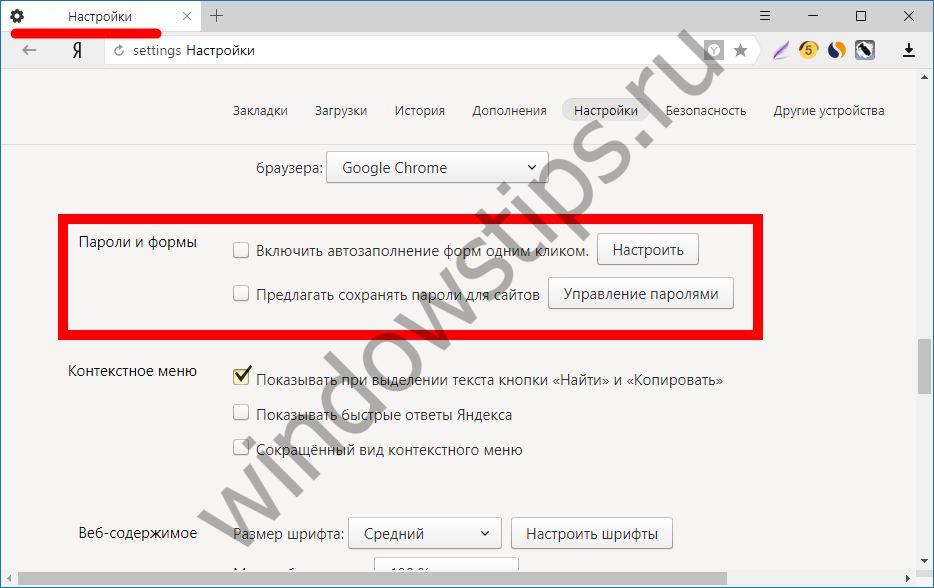 Klasiskajā lietotāja saskarnē ir iespējams patstāvīgi iestatīt adrešu sarakstu, kurām ir atļauts vai aizliegts izmantot funkciju, kuru mēs apsveram.
Klasiskajā lietotāja saskarnē ir iespējams patstāvīgi iestatīt adrešu sarakstu, kurām ir atļauts vai aizliegts izmantot funkciju, kuru mēs apsveram.
Yandex pārlūks savā datu bāzē glabā paroles jaukšanas veidā un nodrošina, ka uzbrucējam ir nepieciešami apmēram simts gadi, lai atrastu pareizo kombināciju. Tas izmanto papildu aizsardzību pret pikšķerēšanu un jau iepriekš brīdina, ka nav vēlams izmantot vienādas paroles dažādiem resursiem. Turklāt Yandex palīdzības pakalpojums lietotājiem piedāvā detalizētas instrukcijas galvenajā vietā atspējot datu glabāšanu vietnē populāras pārlūkprogrammasizmantots līdz šim.
Ir vienkāršs veids, kā ietaupīt 5–7 minūtes no jūsu dzīves, kuras jums jāpavada, reģistrējoties vietnēs.
Daudzi lietotāji neuzticas un uzskata par nepieņemamu savu paroļu un citas konfidenciālas informācijas pārsūtīšanu jebkur un it īpaši pārlūkprogrammā.
Visticamāk, es piederu pie šādiem neticamiem lietotājiem, taču dažos gadījumos automātiskā aizpildīšana joprojām ir ļoti ērta - patiešām, tas jebkurā vietnē parādās tikai ar 2 klikšķiem.
Ja reģistrējoties vietnēs, jūs norādāt to pašu e-pasta adresi, vārdu, uzvārdu, tālruņa numuru un dzīvesvietas adresi, šī metode jums ir piemērota.
Kā automātiski aizpildīt Yandex pārlūku
Es dodu zemāk soli pa solim instrukcijas automātiskās pabeigšanas pārlūkam.
1) Vispirms atveriet pārlūka iestatījumus:
- noklikšķiniet uz 1. pogas att. 1
- parādās izvēlne, kurā mēs noklikšķiniet uz opcijas "Iestatījumi" (2 1. attēlā).
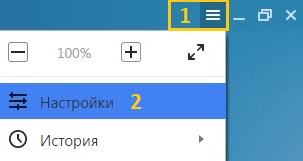 Att. 1. Kur ir Yandex pārlūka iestatījumi
Att. 1. Kur ir Yandex pārlūka iestatījumi 2) Tiks atvērta gara lapa ar pārlūkprogrammas iestatījumiem, kas jums jāritina līdz beigām un beigās noklikšķiniet uz pogas "Rādīt papildu iestatījumus" (2. att.).
Att. 2. Ceļā uz pārlūka automātisko pabeigšanu3) Starp papildu pārlūka iestatījumiem mēs meklējam iespēju “Paroles un veidlapas” (3. att.).
 Att. 3. Ieslēdziet pārlūka automātisko pabeigšanu un dodieties uz iestatījumiem
Att. 3. Ieslēdziet pārlūka automātisko pabeigšanu un dodieties uz iestatījumiem Ja izvēles rūtiņas nav, ievietojiet to izvēles rūtiņas “Iespējot veidlapu automātisku aizpildīšanu ar vienu klikšķi” priekšā (1. attēls 3. att.).
Principā ar to pietiek. Tagad, kad sākat pirmo reģistrāciju jebkurā vietnē, pārlūkprogramma atcerēsies šo informāciju. Turklāt, reģistrējoties citā vietnē, pārlūks piedāvās aizpildīt tekstu, kas tika ievadīts pirmās reģistrācijas laikā. Tas ir automātisks automātiskās pabeigšanas izveides veids.
Es iesaku manuāli veikt automātisko pabeigšanu. Tad veidlapu būs iespējams rediģēt ar automātisko aizpildīšanu, kas bieži ir ērti.
Lai manuāli veiktu automātisko aizpildīšanu, noklikšķiniet uz pogas "Konfigurēt" (2. Att. 2).
4) Parādīsies forma "Automātiskās aizpildes iestatījumi" (4. att.).
 Att. 4. Ievadiet turpmākās automātiskās pabeigšanas pasta adresi
Att. 4. Ievadiet turpmākās automātiskās pabeigšanas pasta adresi Kā redzams 2. att. 4, jūs varat "Pievienot pasta adresi ..." un "Pievienot karti". Godīgi sakot bankas karte Es neiesaku pievienot, it īpaši, ja datoru izmanto nevis viens, bet vairāki cilvēki. Zemāk mēs aizpildīsim tikai pasta adresi.
Lai to izdarītu, noklikšķiniet uz pogas “Pievienot e-pasta adresi”, lai automātiski pabeigtu Yandex pārlūku.
Pēc tam pārlūkprogrammā parādās logs (5. att.), Aicinot ievadīt bieži lietotu informāciju, aizpildot veidlapas reģistrācijas laikā vietnēs (vārds, dzimšanas datums, dzimums, e-pasts, adrese, pilsēta, tālruņa numurs utt.).
 Att. 5. Aizpildiet visus laukus un noklikšķiniet uz Labi, lai saglabātu veidlapu
Att. 5. Aizpildiet visus laukus un noklikšķiniet uz Labi, lai saglabātu veidlapu Aizpildiet visus datus pēc saviem ieskatiem (vai arī ne visus - jūs izlemjat). Kaut arī dzīvesvietas adrese un tālruņa numurs, reģistrējoties par resursiem, bieži netiek prasīti, jums būs vieglāk veikt pasūtījumus internetā (ja tos ievietosit).
Pēc datu ievadīšanas noklikšķiniet uz “OK”, lai saglabātu profilu. Att. 6. attēlā redzams, ka pēc tam parādījās “Cerības” forma (1. attēls 6).
 Att. 6. Izveidota automātiskās pabeigšanas cerības forma
Att. 6. Izveidota automātiskās pabeigšanas cerības forma Ja datoram ir vairāki lietotāji, tad veidlapu automātiskai aizpildīšanai var izveidot vairākus profilus.
Lai to izdarītu, noklikšķiniet uz pogas "Pievienot pasta adresi" (2 6. attēlā). Parādīsies otrā Irina forma, kā parādīts 3. att. 7.
Kā mainīt vai izdzēst pārlūka automātiskās aizpildes formu
Vispirms meklējiet veidlapu pārlūkā, tāpēc:
- dodieties uz Yandex.Browser iestatījumiem (1. att.),
- noklikšķiniet uz "Rādīt papildu iestatījumus" (2. att.),
- tur mēs atrodam opciju “Paroles un formas” (3. att.) un noklikšķiniet uz “Configure” (2. attēls 3. attēlā),
- parādās logs “Automātiskās aizpildes iestatījumi” (7. att.):
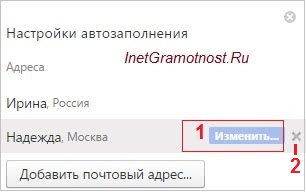 Att. 7. Jūs varat mainīt vai izdzēst automātiskās aizpildes formu
Att. 7. Jūs varat mainīt vai izdzēst automātiskās aizpildes formu Lai mainītu dažus datus, novietojiet peli vajadzīgajā formā, piemēram, “Hope”, un noklikšķiniet uz pogas “Change” (Mainīt) (7. att. 1).
Lai pilnībā noņemtu veidlapu, tai jānogādā pele, parādīsies krusts (2. attēls 7). Mēs noklikšķiniet uz krusta un tas ir viss, pārlūkprogrammas automātiskās aizpildes forma ir izdzēsta.
Automātiskās aizpildes piemērs, reģistrējoties vietnē
Tagad, reģistrējoties Yandex vietnēs, pārlūks piedāvās automātiski aizpildīt veidlapas laukus. Automātiskās aizpildīšanas lauki tiks iezīmēti dzeltenā krāsā. Tas nozīmē, ka pārlūkprogramma ir saglabājusi šo informāciju un piedāvā vienkārši noklikšķināt uz saglabātajām opcijām.
Yandex.Browser aizpildīs tikai tos laukus, kas nepieciešami reģistrācijai vietnē: ja vietnei nav nepieciešams jūsu tālruņa numurs, tas netiks ievadīts nevienā citā laukā.
Mēs atveram vietni, kurā jums jāreģistrējas. Att. 8 ir reģistrācija Valsts dienestu vietnē.
Vārda laukā ievadiet vārda pirmo burtu. Att. 8 reģistrācijas laikā ievadīju burtu “H”. Pēc tam parādījās dzelteni lauki, kuros pārlūkprogramma automātiski aizstāja visu saglabāto informāciju.
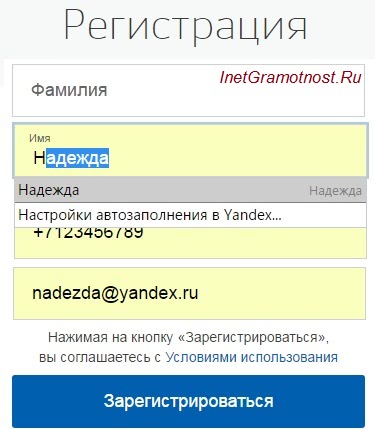 Att. 8. Reģistrācijas laikā ievadiet burtu “H” laukā “Nosaukums” automātiskai aizpildīšanai, izmantojot formu “Ceru”
Att. 8. Reģistrācijas laikā ievadiet burtu “H” laukā “Nosaukums” automātiskai aizpildīšanai, izmantojot formu “Ceru” Atliek pārbaudīt, vai viss ir piemērots reģistrācijai, un noklikšķiniet uz zilās pogas "Reģistrēties".
Izrādās, ka reģistrācija vietnē notiek ar 2 klikšķiem:
- Es ievadīju sava vārda pirmo burtu “H”, pēc tam Yandex pārlūks automātiski atgrieza visus datus no “Cerība” formas.
- Noklikšķiniet uz "Reģistrēties".
Automātiski aizpildiet dažas detaļas
Var pamanīt, ka, veidojot automātiskās pabeigšanas veidlapu, netika ierosināts ievadīt uzvārdu un patronimiku (5. att.).
Neskatoties uz to, daļu informācijas Yandex.Browser glabā pēc tās ievadīšanas formā un ievadīto datu nosūtīšanas uz Yandex serveri (un saglabājot to tur). Vēlāk pārlūkprogramma piedāvās automātiski aizpildīt šo informāciju atbilstošajos laukos turpmāko reģistrāciju laikā citās vietnēs.
Kā atspējot automātiski pabeigtu Yandex pārlūku
- Mēs ejam uz Yandex.Browser iestatījumiem (1. att.),
- Iestatījumu lapas beigās noklikšķiniet uz "Rādīt papildu iestatījumus" (2. att.),
- tur atrodam iespēju “Paroles un veidlapas” (3. att.),
- noņemiet atzīmi no izvēles rūtiņas “Iespējot veidlapu automātisko aizpildīšanu ar vienu klikšķi” (1. attēls 3. attēlā):
Ekrānuzņēmumi rakstā (1-8. Att.) Ir norādīti Yandex.Browser versijai 16.4.1.8564.
"Paroles un veidlapas." Tiek izveidota pirmā rinda - automātiskās aizpildes iekļaušana ar vienu klikšķi, kas paredzēta paātrinātai reģistrācijas metodei kontu datus un, pamatojoties uz tiem, reģistrācijas laikā tiek aizpildīti dažādu profilu lauki. Lai izveidotu šādu ierakstu, noklikšķiniet uz līnijas "Automātiskās aizpildes iestatījumi".
Parādītajā logā varat izveidot veidni, lai aizpildītu adresi vai kredītkartes informāciju.
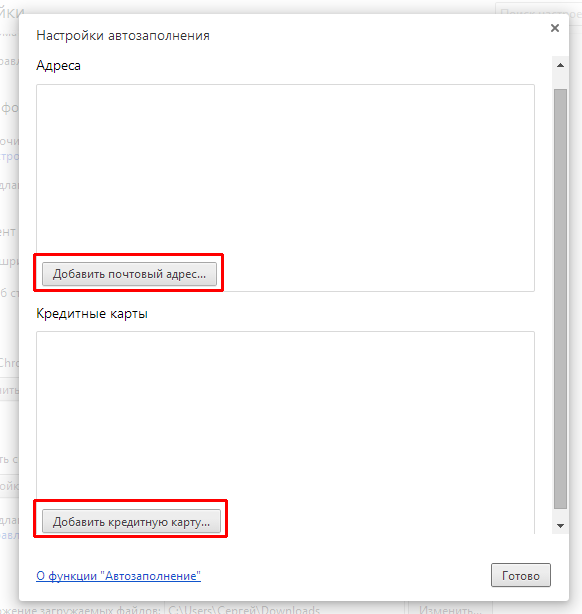
Izveidojiet veidni adreses aizpildīšanai. Lai to izdarītu, noklikšķiniet uz pogas "Pievienot pasta adresi". Veidnes aizpildīšanas logā ievadiet visus savus datus formā. Aizpildot anketu, var parādīties papildu lauki. Varat pievienot vairākas e-pasta adreses un vairākus kontaktpersonu vārdus. Visi lauki nav obligāti. Pēc aizpildīšanas noklikšķiniet uz pogas "Labi".
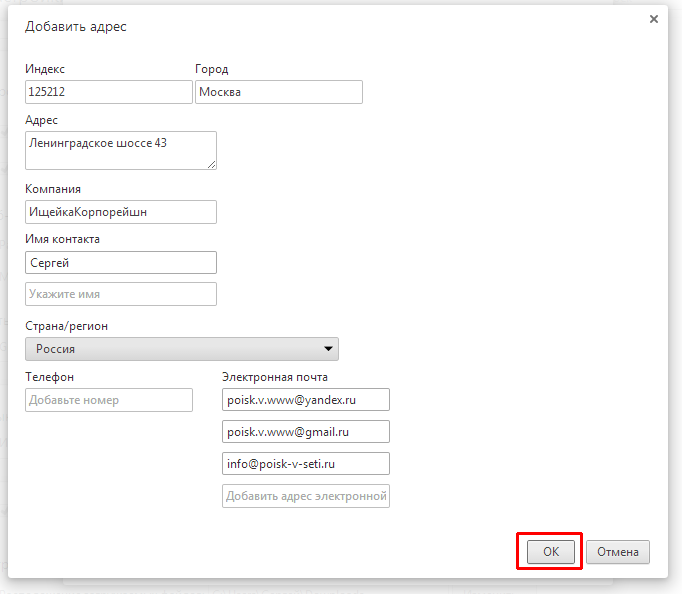
Tādā pašā veidā jūs varat pievienot vairāk veidņu, lai aizpildītu profilus. Izveidotās veidnes var rediģēt vai izdzēst, ja mēs virzām kursoru virs vēlamās veidnes, parādās papildu pogas. Lai izdzēstu vai rediģētu, noklikšķiniet uz vajadzīgās pogas.

Lai aizpildītu kredītkartes informāciju, noklikšķiniet uz “Pievienot kredītkarte". Parādītajā logā ievadiet īpašnieka vārdu (un uzvārdu), kartes numuru (sešpadsmit cipari) un derīguma termiņu (derīguma termiņš ir norādīts kartes priekšpusē ar ciparu). Pēc aizpildīšanas noklikšķiniet uz "Labi"
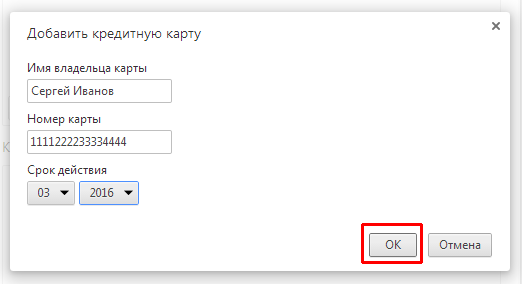
Citas kartes var pievienot tāpat. Virzot peles kursoru virs kartes ieraksta, parādās poga datu rediģēšanai un krustiņš ieraksta dzēšanai. Nav nepieciešams nospiest pogu “Pabeigt”, dati jau ir saglabāti, jūs vienkārši varat aizvērt šo logu, noklikšķinot uz krustiņa augšējā labajā stūrī.
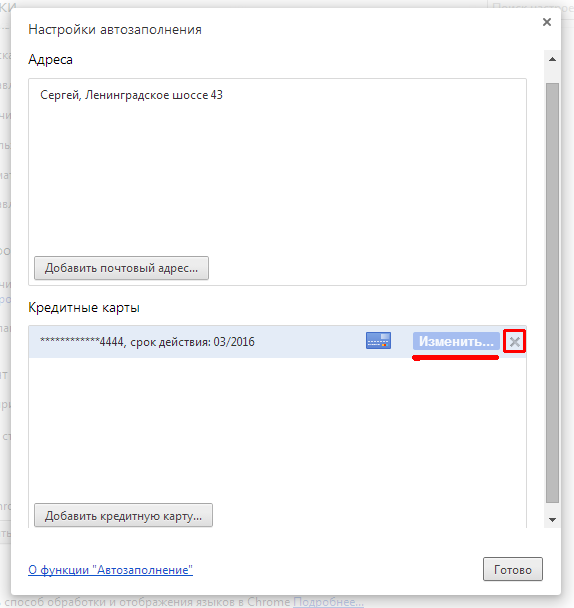
“Ieteikt vietņu paroļu saglabāšanu” - ja šajā rindiņā ir atzīmēta izvēles rūtiņa, ievadot paroli jebkurā vietnē, jums tiks lūgts saglabāt paroli pārlūka atmiņā.
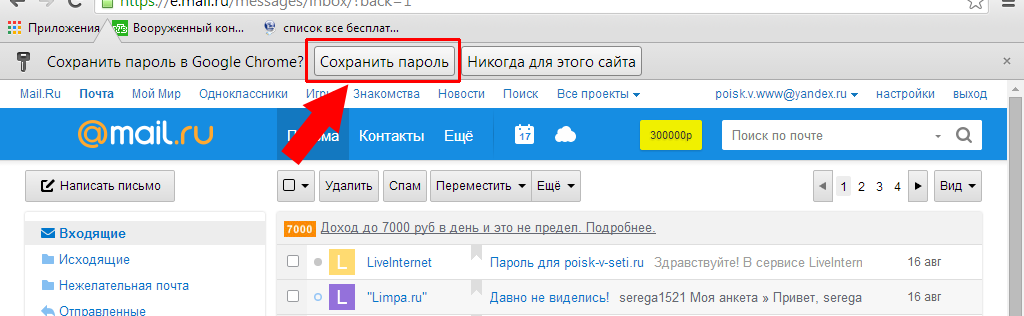
Pie nākamās ieejas šajā vietnē jūs varat noklikšķināt pieteikšanās laukā, nolaižamajā izvēlnē tiks parādīti visi saglabātie pieteikumi šai vietnei. Mēs izvēlamies vajadzīgo, noklikšķiniet uz tā ar peles kreiso taustiņu, un parole tiek automātiski aizpildīta kolonnā, tas ir, jums vēlreiz nav jāievada pieteikšanās un parole, vienkārši jāizvēlas no saglabātajiem.

Šāda saglabāšana ir spēkā ne tikai.




